엑셀(Excel) 나눠진 셀 텍스트 합치는 2가지 방법 살펴보기
- 엑셀
- 2021. 5. 21.
엑셀 작성한 글자들을 간단히 합치기
코로나19 전염병이 오랫동안 지속되는 환경 변화로 “배달의민족” "쿠팡이츠" 등과 같은 배달 주문 앱의 이용이 늘게 되었습니다
이전에는 음식점으로 직접 전화 주문으로 가게의 매출 주문 메뉴와 매출 정산액을 집계하는데 어려움이 크지 않았지만, 다양한 배달앱과 배달대행업체 등이 더해지면서 기존에 사용하던 엑셀 파일에서 시트와 셀을 추가나 변경을 해야 하는 불편함이 가게 입장에는 더해지게 되었습니다
정산 입금되는 과정의 복잡함으로 인하여 계산 수식 함수공식도 복잡해 짐으로도 힘든데 해 거기에 기존에 판매되고 있는 메뉴에 새로운 세트메뉴까지 추가하는 작업이 필요할 때가 있습니다
숫자를 더하고 곱하는 과정이 아닌 기존에 관리하고 있는 다양한 메뉴명을 세트로 다시 일일이 추가입력 작성하는 시간을 줄일 수 있도록 기존에 입력 관리하고 있는 메뉴 텍스트를 간단하게 합하는 방법을 엑셀을 사용하여 완성할 수 있는 2가지 방법으로 해보려고 합니다
셀에 나눠져 있는 텍스트 “&” 사용하기

일자별, 브랜드, 제품명 그리고 용량이라는 셀로 구분이 되어 있는 형태에서 <브랜드>와 < 제품명>을 더하는 방법을 <&> 을 사용하여 살펴 보려고 합니다

2개의 텍스트를 합치는 방법은 수식 계산의 시작인 <=> 을 입력 후 2개의 다른 셀에 흩어져 있는 C4셀과 D4셀의 주소 사이에 <엔퍼센드 라고 읽는 &> 를 더하는 작업을 해주시면 됩니다

정상적으로 적용이 되면 2곳에 흩어져 있던 셀 텍스트가 1개의 셀에 모두 표시가 됩니다
텍스트 합치기 CONCATENATE 함수 쓰기
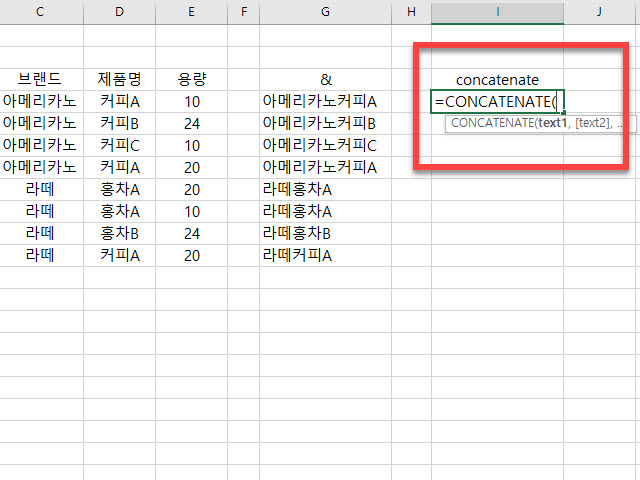
연결시키다, 잇다 라는 뜻의 영어단어 인 <concatenate> 를 사용하여서도 셀 내용을 합칠 수 있습니다
함수를 사용하는 방법은 <=concatenate> 입력 후 1번째 텍스트 셀, 2번째 표시될 텍스트를 각각 입력하는 형식을 사용하게 됩니다
Wrap-up

셀 내용을 합치는 2가지 방법을 적용했을 때 결과물은 차이가 없다는 것을 알 수 있습니다
간단한 셀 작업에서는 Concatenate 함수보다는 특수기호 엔퍼샌드(Asmpersand) & 를 사용하기에도 편리하여 주로 사용하게 되지만 동일한 기능에 대해서 또 다른 함수를 알고 숙지하고 있어도 좋지 않을까 합니다
'엑셀' 카테고리의 다른 글
| 엑셀 셀 채우기 바탕색 컬러로 정렬 및 필터 적용해서 보는 방법 (0) | 2022.06.02 |
|---|---|
| 엑셀 행열 셀 숨기기&숨기기 취소 팝업 메뉴&단축키 사용 2가지 방법 (0) | 2021.05.25 |
| 엑셀(Excel) 행열 셀 추가 메뉴&단축키 사용 2가지 방법 (0) | 2021.05.12 |
| 엑셀 sum 합계함수 보다 편리한 Subtotal 사용 활용하는 방법 (0) | 2021.04.29 |
| 엑셀 div/0 오류 표시 제외하여 숨기는 방법 (0) | 2020.12.11 |